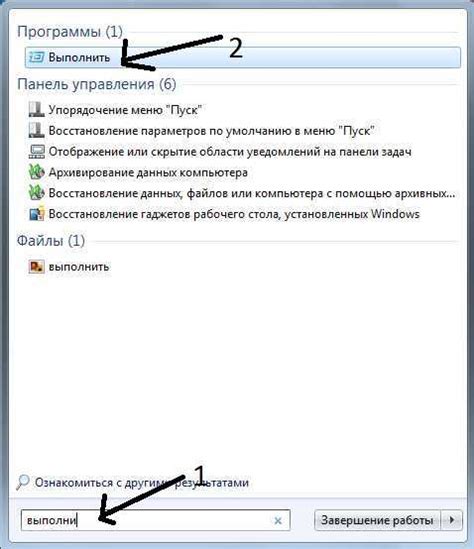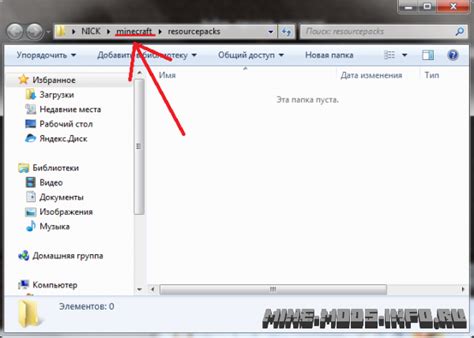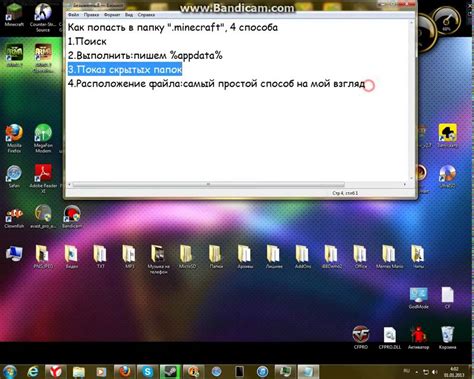Майнкрафт - одна из самых популярных игр на сегодняшний день. Многие игроки хотят изменить игру или установить моды, но для этого им необходимо найти корневую папку Майнкрафт.
Корневая папка Майнкрафт содержит все необходимые файлы для работы игры, включая конфигурационные файлы, моды, текстуры и многое другое. Поэтому, чтобы изменить или добавить что-то в игру, вам понадобится найти эту папку.
Поиск корневой папки Майнкрафт может быть сложным для некоторых игроков, особенно для новичков. В этой статье мы расскажем вам подробно, как найти эту папку на разных операционных системах - Windows, Mac и Linux.
Где найти корневую папку Майнкрафт

Корневая папка Майнкрафт содержит все необходимые файлы игры, включая моды, текстуры, сохранения и конфигурацию. Находясь в корневой папке Майнкрафт, вы сможете легко управлять всеми этими файлами.
Вот несколько способов, как можно найти корневую папку Майнкрафт:
Используя лаунчер Minecraft. Если у вас уже установлен и запущен лаунчер Minecraft, то вы можете найти путь к корневой папке Майнкрафт, выполнив следующие шаги:
- Откройте лаунчер Minecraft.
- В верхнем меню выберите раздел "Настройки".
- В диалоговом окне "Настройки" найдите раздел "Использование файла" и нажмите на кнопку "Открыть папку".
Используя поиск в ОС Windows. Если у вас установлена ОС Windows, вы можете воспользоваться поиском, чтобы найти корневую папку Майнкрафт. Следуйте этим шагам:
- Откройте меню "Пуск" и введите "Minecraft" в поле поиска.
- Найдите и выберите "Minecraft" в списке результатов поиска.
- Щелкните правой кнопкой мыши на ярлыке "Minecraft" и выберите "Открыть файловое расположение".
Используя поиск в ОС MacOS. Если у вас установлена ОС MacOS, вы также можете воспользоваться поиском, чтобы найти корневую папку Майнкрафт:
- Откройте папку "Приложения" в Доке.
- Найдите и откройте папку "Minecraft Launcher".
- В папке "Minecraft Launcher" найдите и откройте папку "minecraft".
После того, как вы найдете корневую папку Майнкрафт, вы сможете изменять и управлять всеми файлами игры в соответствии с вашими потребностями и предпочтениями.
Как найти папку '.minecraft' на Windows
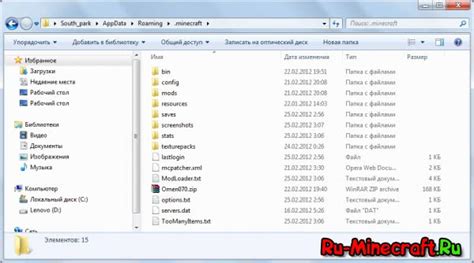
Для того чтобы найти корневую папку '.minecraft' на Windows, необходимо выполнить несколько простых шагов:
- Откройте проводник, нажав на соответствующую иконку на панели задач или с помощью комбинации клавиш Win + E.
- В адресной строке проводника введите "%appdata%" (без кавычек) и нажмите Enter.
- Откроется папка AppData сразу в папке Roaming. Выберите папку ".minecraft" из списка папок
После выполнения этих шагов вы окажетесь в корневой папке ".minecraft", где хранятся все файлы игры Minecraft, включая конфигурационные файлы, текстуры, моды и другие ресурсы.
Помните, что папка '.minecraft' может быть скрыта, поэтому вам может потребоваться включить отображение скрытых файлов и папок в настройках операционной системы Windows.
Как найти папку 'minecraft' на Mac
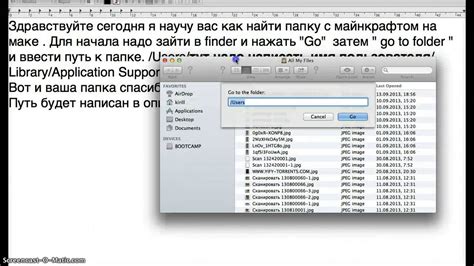
Для игроков, использующих операционную систему Mac, поиск папки "minecraft" может показаться сложным заданием. Однако, с помощь следующих шагов вы сможете быстро найти нужную папку:
- Откройте Finder: Нажмите на икону Finder, которая обычно находится на панели задач в нижней части экрана.
- Откройте папку "Библиотека": В меню Finder, выберите "Переход", а затем выберите "Переход к папке".
- Найдите папку "Application Support": В появившемся диалоговом окне введите путь к папке "Application Support" - ~/Library/Application Support/ и нажмите "Переход".
- Найдите папку "minecraft": В папке "Application Support" найдите папку "minecraft".
Теперь вы нашли папку "minecraft" на своем Mac. В этой папке вы найдете все файлы, связанные с вашей игрой Minecraft, включая сохраненные миры, моды и текстуры. Обычно, у папки "minecraft" есть разные подпапки, включая "saves" (сохраненные миры), "mods" (моды) и "resourcepacks" (текстуры).
Как найти папку '.minecraft' на Linux

Если у вас установлена игра Minecraft на компьютере с операционной системой Linux, вы можете найти папку ".minecraft", которая содержит все необходимые файлы игры, следуя следующим инструкциям:
- Откройте терминал. В большинстве случаев это можно сделать, нажав горячие клавиши Ctrl+Alt+T. Терминал откроется.
- Перейдите в домашнюю папку. Введите команду "cd ~" и нажмите клавишу ввода. Теперь вы находитесь в домашней папке.
- Просмотрите скрытые файлы и папки. Введите команду "ls -a" и нажмите клавишу ввода. Вы увидите список всех файлов и папок, включая скрытые файлы и папки, начинающиеся с точки.
- Найдите папку ".minecraft". Прокрутите список и найдите папку ".minecraft". Она может быть расположена в домашней папке или в папке с вашим именем пользователя.
- Откройте папку ".minecraft". Введите команду "cd .minecraft" и нажмите клавишу ввода.
- Просмотрите содержимое папки ".minecraft". Введите команду "ls" и нажмите клавишу ввода. Вы увидите список всех файлов и папок внутри папки ".minecraft".
Теперь вы знаете, как найти папку ".minecraft" на Linux. В этой папке вы найдете все файлы и папки, связанные с установленной игрой Minecraft.
Открытие корневой папки Майнкрафт

Корневая папка Майнкрафт является основной папкой, в которой хранятся все файлы игры, включая моды, текстуры, ресурс-паки и сохранения. Если вы хотите изменить или добавить что-то в игре, вам потребуется открыть корневую папку Майнкрафт.
Шаг 1: Откройте проводник
Чтобы открыть корневую папку Майнкрафт, вам необходимо открыть проводник на вашем компьютере. Вы можете сделать это, щелкнув на значок "Проводник" на панели задач или в меню "Пуск".
Шаг 2: Откройте папку AppData
После открытия проводника вам нужно найти папку AppData. Для этого в адресной строке проводника введите "%appdata%" и нажмите клавишу Enter. В результате откроется папка Roaming, в которой находится папка AppData.
Шаг 3: Найдите папку .minecraft
В папке AppData найдите папку .minecraft. Обратите внимание, что название папки начинается с точки, поэтому она может быть скрытой. Если вы не видите папку .minecraft, убедитесь, что опция "Показывать скрытые файлы и папки" активирована в настройках проводника.
Шаг 4: Откройте папку .minecraft
Когда вы нашли папку .minecraft, щелкните на нее правой кнопкой мыши и выберите "Открыть" или "Открыть в новом окне" для открытия корневой папки Майнкрафт.
Теперь вы находитесь в корневой папке Майнкрафт, где вы можете изменять или добавлять файлы в игру. Будьте осторожны при внесении изменений в файлы, так как неправильная модификация может повредить игру.
Полезные файлы в корневой папке
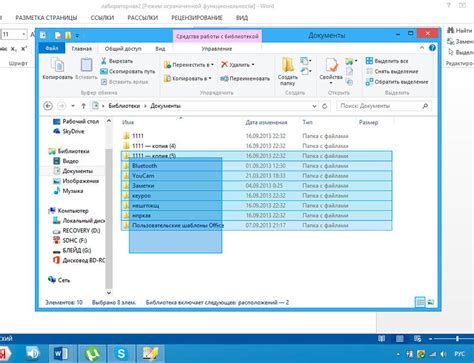
Корневая папка Майнкрафт содержит ряд полезных файлов, которые могут пригодиться для настройки и дополнительных изменений игры. Вот некоторые из них:
options.txt: Файл, содержащий настройки игры. В нем можно изменять различные параметры, такие как громкость звука, язык, видео настройки и многое другое.
saves: Папка, в которой сохраняются все ваши игровые миры. Здесь можно найти подпапки с названиями миров, в которых хранятся файлы, связанные с каждым конкретным миром.
resourcepacks: Папка, в которой хранятся различные ресурс-паки. Ресурс-паки позволяют изменять текстуры, звуки и другие аспекты игры, чтобы создать уникальную атмосферу и оформление.
libraries: Папка, содержащая библиотеки, необходимые для работы игры. Эти библиотеки обеспечивают поддержку различных функций и модов.
mods: Папка, в которой располагаются моды для Майнкрафт. Модификации позволяют добавлять новые предметы, блоки, мобы и другие элементы в игру, расширяя ее функционал и возможности.
version: Папка, содержащая файлы конкретной версии Майнкрафт. Здесь находятся файлы .jar, отвечающие за работу игры в указанной версии, а также другие файлы, необходимые для запуска игры.
Это только некоторые из файлов и папок, которые можно найти в корневой папке Майнкрафт. Различные модификации и инструменты также могут создавать свои собственные файлы и папки в корневой папке, поэтому имейте в виду, что наличие других файлов и папок может отличаться в зависимости от вашей конфигурации и установленных модов.